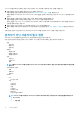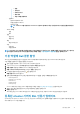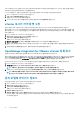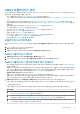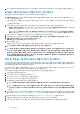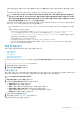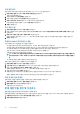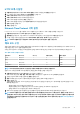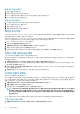Users Guide
배포 모드 다운그레이드
1. 관리 콘솔에 로그인합니다.
2. 배포 모드를 필요한 수준으로 변경합니다.
3. OMIVV 어플라이언스를 종료하고 시스템 리소스를 필요한 수준으로 변경합니다.
4. OMIVV 어플라이언스의 전원을 켭니다.
배포 모드 업그레이드
1. Dell 관리자 포털에 로그인하기 전에 브라우저 캐시를 지웁니다.
2. OMIVV 어플라이언스의 전원을 켭니다.
3. 관리 콘솔에 로그인합니다.
4. 배포 모드를 필요한 수준으로 변경합니다.
확장된 모니터링
OpenManage Management Pack for vRealize Operations Manager를 지원하도록 확장된 모니터링을 활성화해야 합니다. '중간' 배포 모
드를 통해 확장된 모니터링을 수행하는 것이 좋습니다.
OpenManage Management Pack for vRealize Operations Manager에 대한 SNMP 경고를 지원하도록 SNMP 트랩 모니터링을 활성화해
야 합니다. 이를 통해 사용자는 서버 또는 섀시의 상태를 실시간으로 모니터링할 수 있습니다.
1. https://<ApplianceIP/hostname/>으로 이동합니다.
2. 왼쪽 창에서 어플라이언스 관리를 클릭합니다.
3. 어플라이언스 관리 페이지에서 확장된 모니터링까지 아래로 스크롤합니다.
4. 확장된 모니터링 설정을 편집하려면 편집을 클릭합니다.
5. 편집 모드에서 확장 모니터링 및 SNMP 트랩 모니터링을 활성화 또는 비활성화한 다음 적용을 클릭합니다.
인증서 서명 요청(CSR) 생성
vCenter에 OMIVV를 등록하기 전에 CSR을 업로드해야 합니다.
새 인증서 서명 요청(CSR)을 생성하면 이전에 생성한 CSR로 만든 인증서가 어플라이언스에 업로드되지 않습니다. CSR을 생성하려
면 다음을 수행합니다.
1. 어플라이언스 관리 페이지의 HTTPS 인증서 영역에서 인증서 서명 요청 생성을 클릭합니다.
새 요청을 생성하면 이전 CSR을 사용하여 생성한 인증서를 더는 어플라이언스에 업로드할 수 없다는 메시지가 표시됩니다. 요청
을 계속하려면 계속을 클릭합니다.
2. 요청을 계속할 경우 인증서 서명 요청 생성 대화 상자에서 공통 이름, 조직, 지역, 구/군/시, 주, 국가 및 이메일 주소 정보를 입력
합니다. 계속을 클릭합니다.
3. 다운로드를 클릭하고 결과로 생성되는 CSR을 액세스 가능한 위치에 저장합니다.
HTTPS 인증서 업로드
인증서는 PEM 형식을 사용해야 합니다.
OMIVV 어플라이언스와 호스트 시스템 간의 보안 통신을 위해 HTTPS 인증서를 사용할 수 있습니다. 이 유형의 보안 통신을 설정하려
면 CSR 인증서를 서명 기관에 보낸 후, 받은 CSR을 관리 콘솔을 사용하여 업로드합니다. 자체 서명된 기본 인증서를 보안 통신에 사
용할 수도 있습니다. 이 인증서는 모든 설치에서 고유합니다.
1. 어플라이언스 관리 페이지의 HTTPS 인증서 영역에서 인증서 업로드를 클릭합니다.
2. 인증서 업로드 대화 상자에서 확인을 클릭합니다.
3. 인증서를 업로드하려면 찾아보기를 클릭한 후 업로드를 클릭합니다.
노트: 사용자 정의 CSR을 OMIVV로 업로드하려면 vCenter 등록 전에 새로운 인증서를 업로드해야 합니다. vCenter 등록 후
에 새로운 사용자 정의 인증서를 업로드하면 vSphere Client(HTML-5)에 통신 오류가 표시됩니다. 이 문제를 해결하려면
vCenter에서 어플라이언스를 등록 취소한 후 다시 등록합니다. 자세한 내용은 설치 가이드의 등록 취소 및 재등록 관리 항목
을 참조하십시오.
HTTPs 인증서 업로드 작업이 완료되면 브라우저 세션을 닫고 새 브라우저 세션에서 관리 포털에 액세스합니다.
기본 HTTPS 인증서 복원
1. 어플라이언스 관리 페이지의 HTTPS 인증서 영역에서 기본 인증서 복원을 클릭합니다.
20 관리 콘솔 정보